
Existuje mnoho důvodů, proč možná budete chtít najít identifikátor zabezpečení (SID) pro účet konkrétního uživatele v systému Windows, ale v našem koutu světa je běžným důvodem určit, který klíč pod HKEY_USERS v registru Windows vyhledejte data registru specifická pro uživatele. Bez ohledu na důvod vaší potřeby je přiřazování SID k uživatelským jménům opravdu snadné díky příkazu wmic, což je příkaz dostupný z příkazového řádku ve většině verzí systému Windows.
Jak najít SID uživatele pomocí WMIC
Vyhledání SID uživatele v systému Windows pomocí WMIC bude pravděpodobně trvat jen minutu, možná méně:
-
Otevřete příkazový řádek. Ve Windows 10 a Windows 8, pokud používáte klávesnici a myš, je nejrychlejší cesta přes nabídku Power User, která je přístupná pomocí VYHRAJTE + X zkratka. Pokud tam nevidíte příkazový řádek, zadejte cmd do vyhledávací lišty v nabídce Start a vyberte Příkazový řádek Když to uvidíš. Aby to fungovalo, nemusíte otevírat zvýšený příkazový řádek. Některé příkazy systému Windows to vyžadují, ale v níže uvedeném příkladu příkazu WMIC můžete otevřít běžný příkazový řádek, který není pro správu.
-
Zadejte následující příkaz do příkazového řádku přesně tak, jak je zde zobrazen, včetně mezer nebo jeho nedostatku: wmic useraccount get name, sid
… a poté stiskněte Enter.
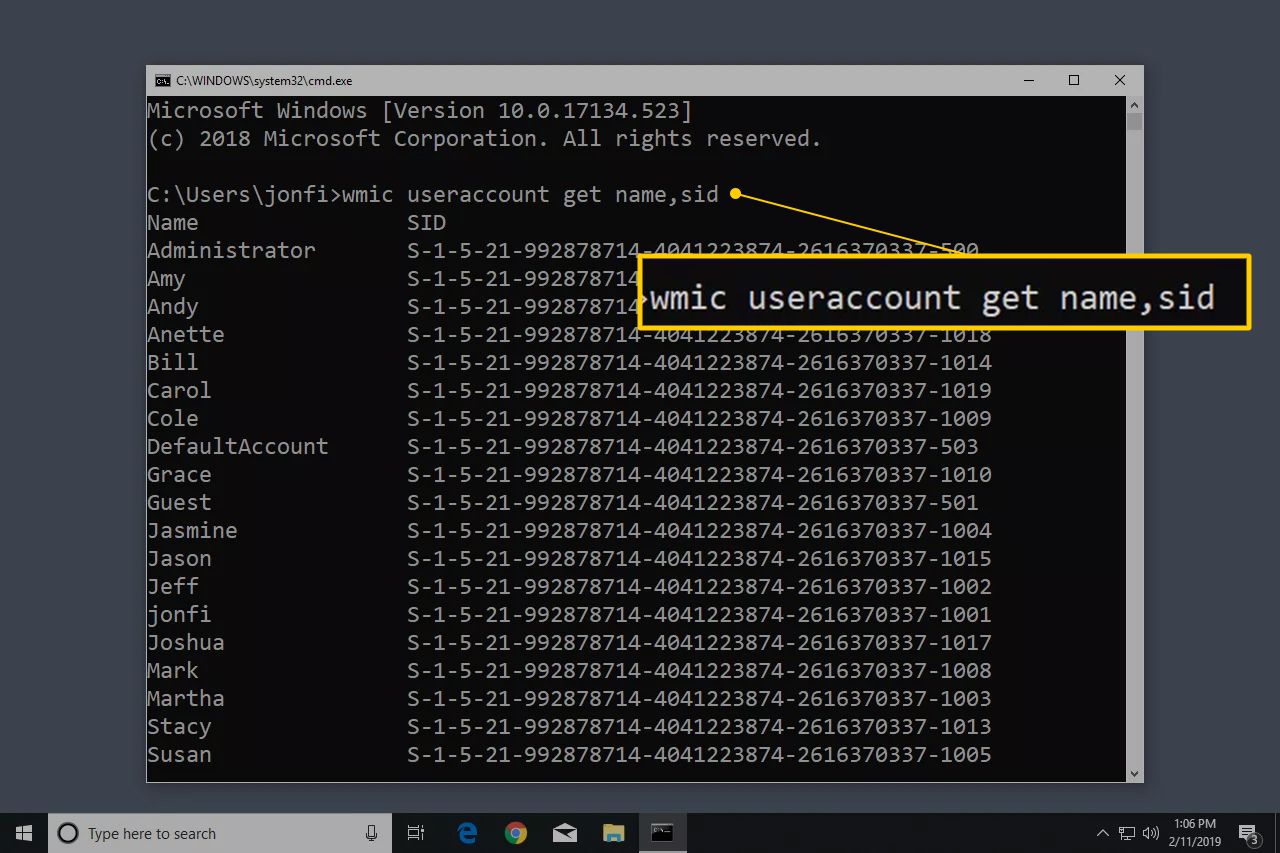
Pokud znáte uživatelské jméno a chcete získat pouze SID tohoto uživatele, zadejte tento příkaz, ale nahraďte jej UŽIVATEL s uživatelským jménem (zachovejte uvozovky): wmic useraccount kde name = „USER“ získejte sid
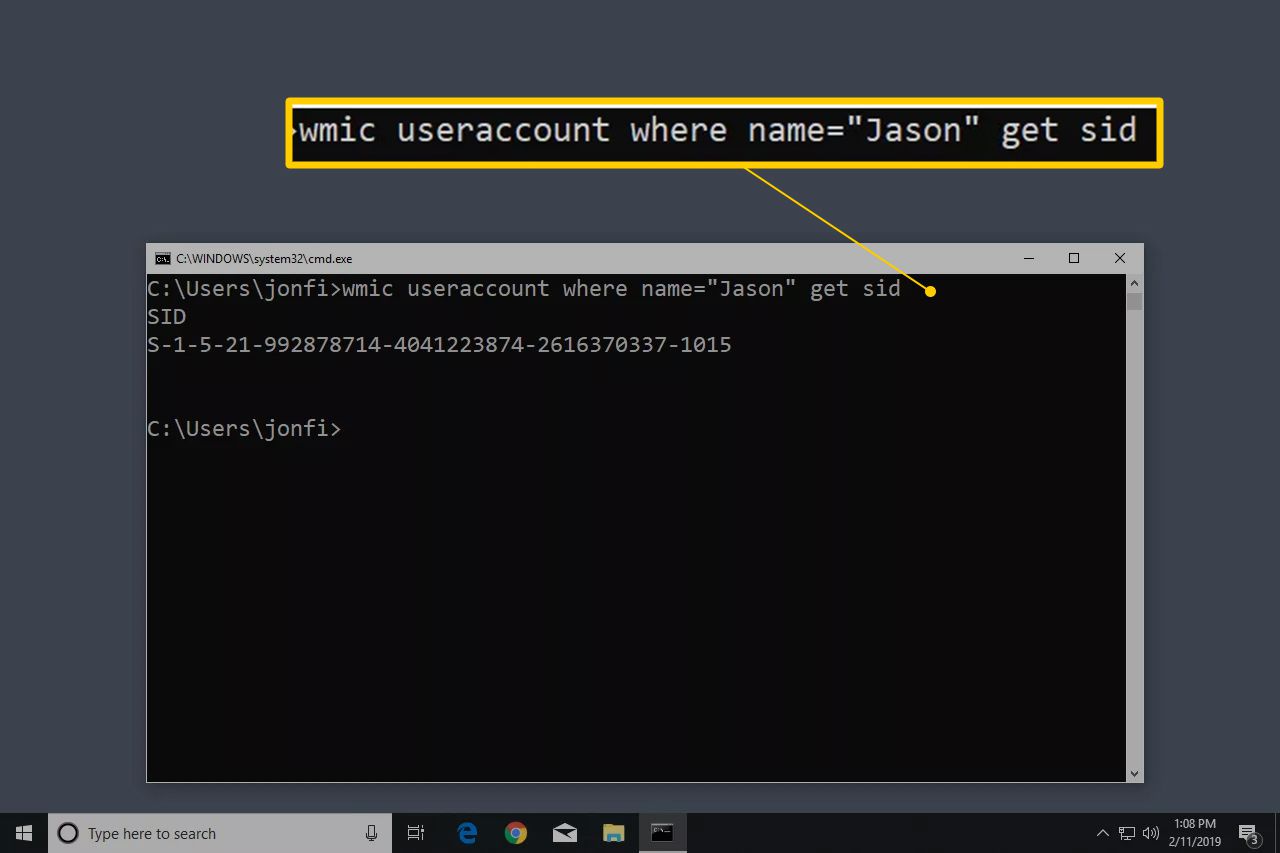
Pokud se zobrazí chyba, že příkaz wmic nebyl rozpoznán, změňte pracovní adresář na C: Windows System32 wbem a zkusit znovu. Můžete to udělat pomocí CD (změnit adresář) příkaz.
-
V příkazovém řádku by se měla zobrazit tabulka. Toto je seznam každého uživatelského účtu v systému Windows, který je uveden podle uživatelského jména a za ním následuje odpovídající SID účtu.
Nyní, když jste si jisti, že konkrétní uživatelské jméno odpovídá konkrétnímu SID, můžete v registru provést jakékoli změny, které potřebujete, nebo provést cokoli jiného, pro co tyto informace potřebujete.
Nalezení uživatelského jména pomocí SID
Pokud se vám stalo, že potřebujete zjistit uživatelské jméno, ale máte pouze bezpečnostní identifikátor, můžete příkaz „obrátit“ takto (stačí nahradit tento SID dotyčným): wmic useraccount kde sid = „S-1-5-21-992878714-4041223874-2616370337-1001“ získat jméno
… získat takový výsledek: Jméno
jonfi
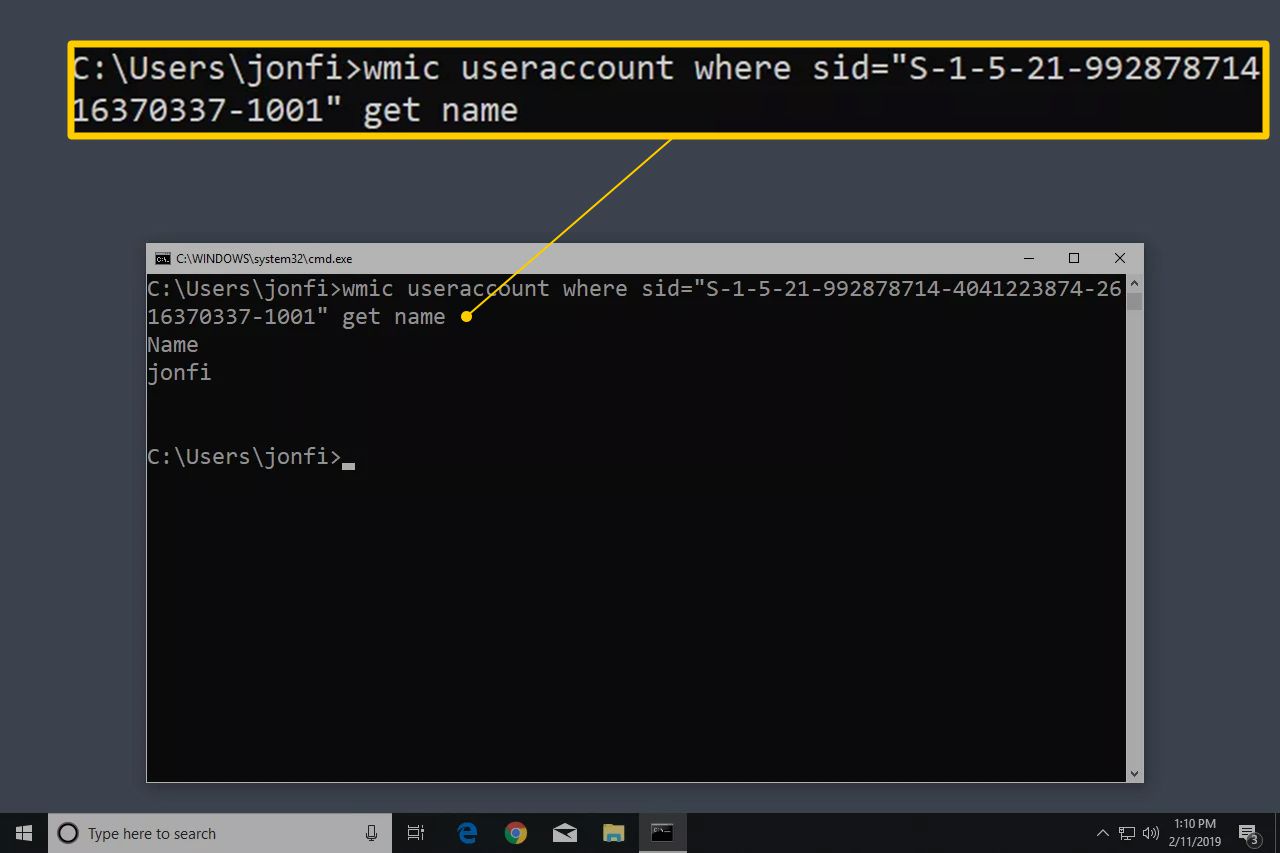
Jak najít SID uživatele v registru
Můžete také určit SID uživatele prohlédnutím ProfileImagePath hodnoty v každém prefixovaném SID S-1-5-21 uvedeném pod tímto klíčem: HKEY_LOCAL_MACHINE SOFTWARE Microsoft Windows NT CurrentVersion ProfileList
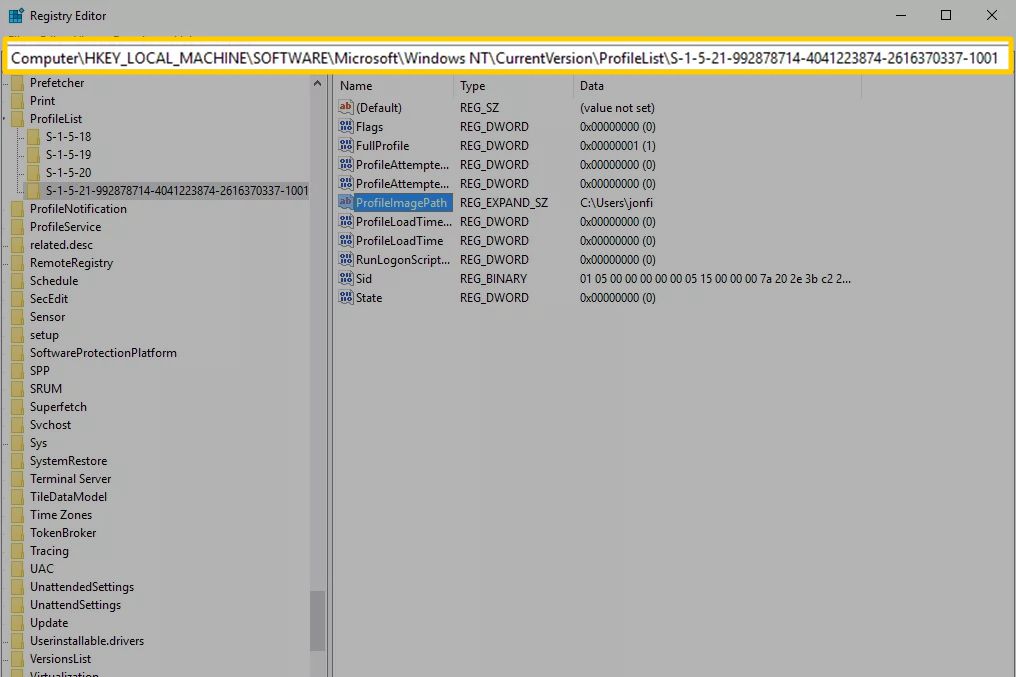
The ProfileImagePath value within each SID-named registry key lists the profile directory, which includes the username. Například ProfileImagePath hodnota pod S-1-5-21-992878714-4041223874-2616370337-1001 klíč v počítači, který vidíte výše, je C: Users jonfi, takže víme, že SID uživatele „jonfi“ je „S-1-5-21-992878714-4041223874-2616370337-1001“. Tato metoda přiřazování uživatelů k SID zobrazí pouze ty uživatele, kteří jsou přihlášeni nebo mají přihlášené a přepnuté uživatele. Chcete-li i nadále používat metodu registru k určování identifikátorů SID jiných uživatelů, budete se muset přihlásit jako každý uživatel v systému a tyto kroky opakovat. To je velká nevýhoda; za předpokladu, že jste schopni, je vám mnohem lépe používat výše uvedenou metodu příkazu wmic.